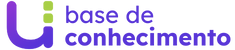Como gerar Relatório no gestão e Apresentar no Portal Online
Pelo Gestão Online
Os usuários administrativos do sistema pode gerar o documento através do Gestão Online. Em cadastro > relatórios > Cadastros > Documentos
- Na Ultima Etapa Passo 4 de 4 – Locais onde o relatório será impresso

Deve estar marcado a opção de Documentos do portal online
Pelo Portal Online
O documento pode ser disponibilizado no Portal Online, reduzindo o esforço da sua instituição de ensino na emissão do documento.
Para isso, acesse o cadastro de menus do portal online e Pode criar um menu “Impressão”. Selecione o menu correspondente ao grupo de usuários que você quer habilitar o acesso e ative. Você pode escolher entre apenas estudantes, apenas responsável financeiro e responsáveis, todos os três… você decide!
URL do menu: ../../projetos/unimestre/relatorios/index.php
Menu ativado? Pronto, o documento está disponível para acesso. Essa será a experiência do usuário após clicar no menu:
Abaixo um exemplo de um menu:


Neste exemplo, o menu foi ativado para o aluno e ele tem dois responsáveis financeiros, por isso aparecem duas declarações.
Já se o acesso for feito pelo login do responsável financeiro, aparecerá apenas a linha correspondente ao estudante vinculado ao seu cadastro.
Basta um clique no ícone da impressora para gerar o PDF da declaração.
💡 Dicas do Unimestre:
-
Se a sua instituição usou o modelo anterior via Portal Online, que a configuração era feita integralmente pelo nosso time, lembre-se de desativar o menu para evitar que fiquem dois documentos distintos. Em caso de dúvidas ou necessidade de apoio, abra seu chamado pelo UniSAC.
-
Acesse a impressão de vários alunos e teste a experiência para validar que tudo está de acordo com a sua expectativa.
-
Se a sua instituição possui mais de uma coligada, o documento deve ser editado por coligada, permitindo mais personalização de cabeçalhos e redações. O mesmo vale para a ativação dos menus.
-
Mantenha esse menu ativado durante o período que fizer sentido para a sua instituição. Após isso, você pode desativar, reduzindo o número de opções do usuário e melhorando a experiência deles com o sistema.
Clique nas estrelas e classifique
Lamentamos que este post não tenha sido útil para você!
Vamos melhorar este post!
Diga-nos, como podemos melhorar este post?